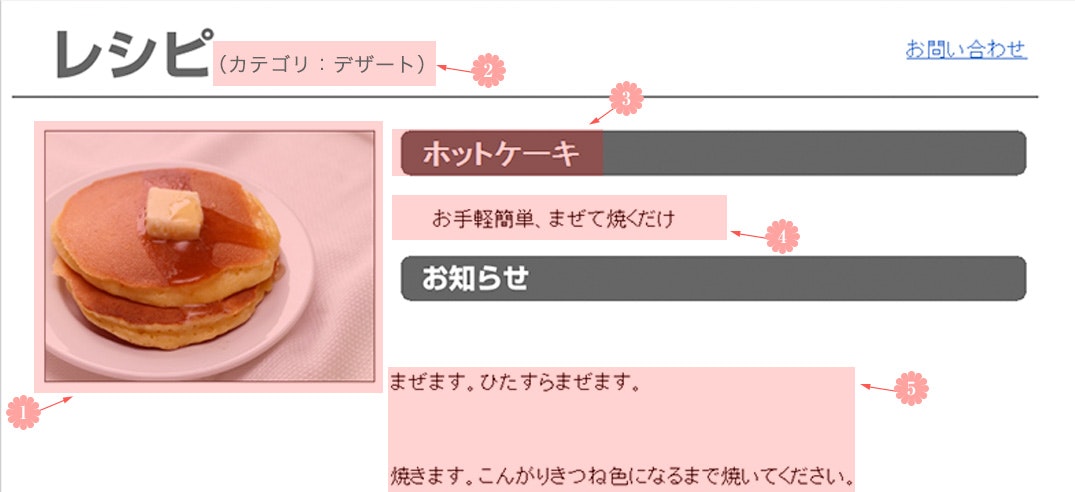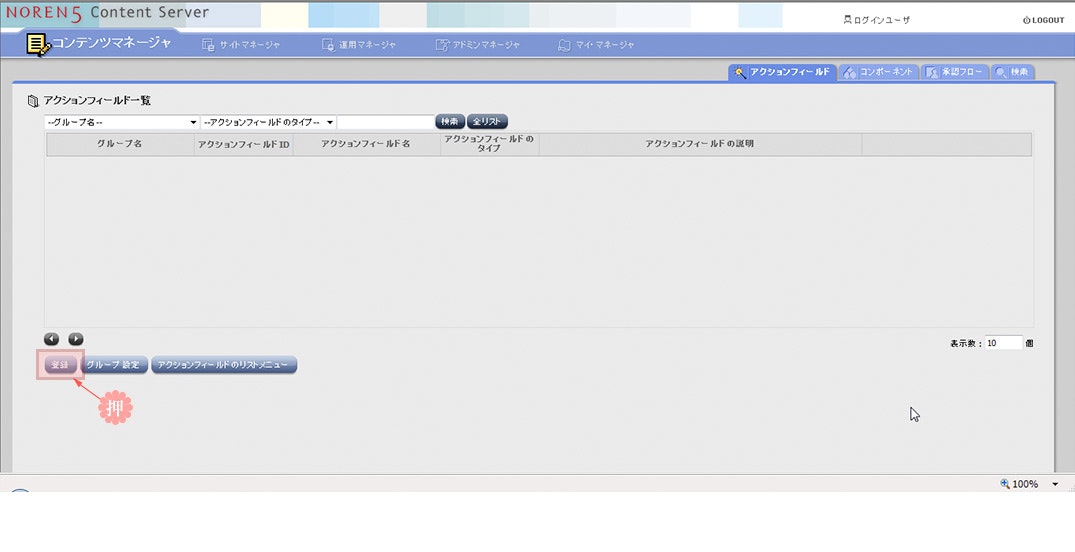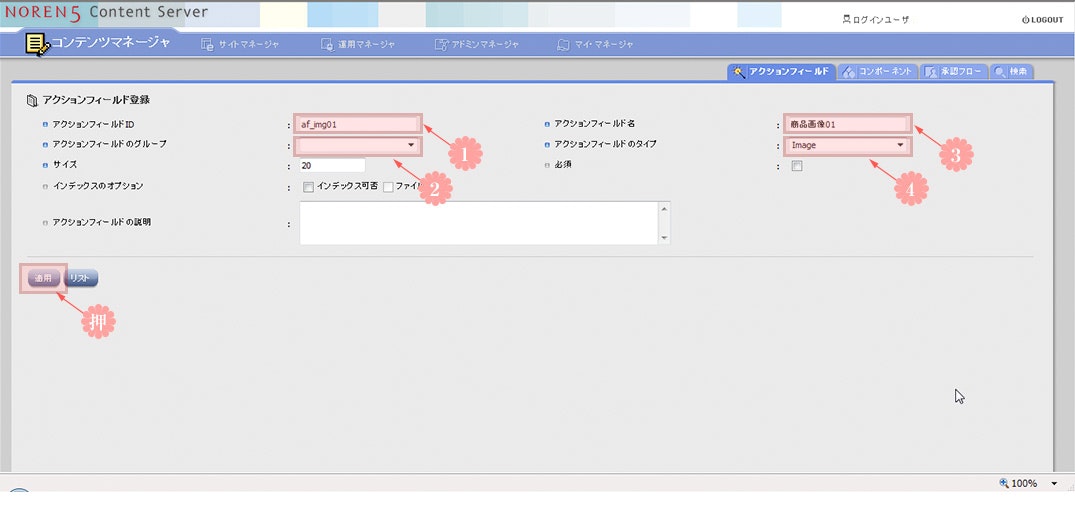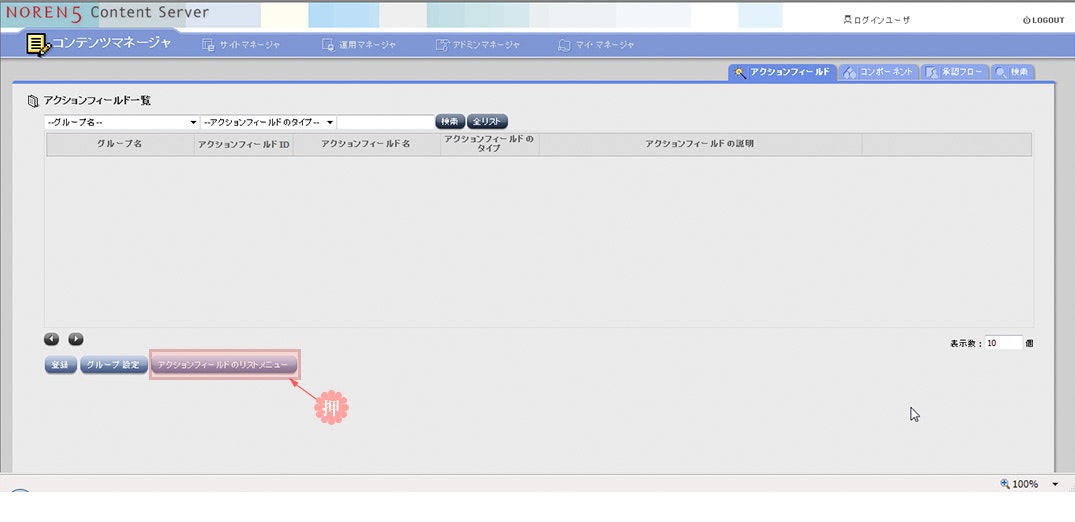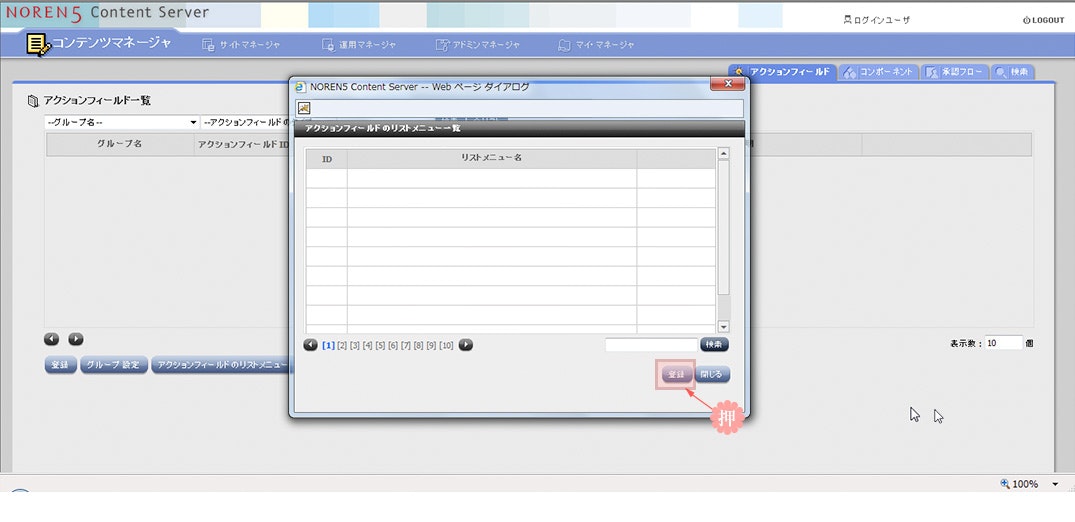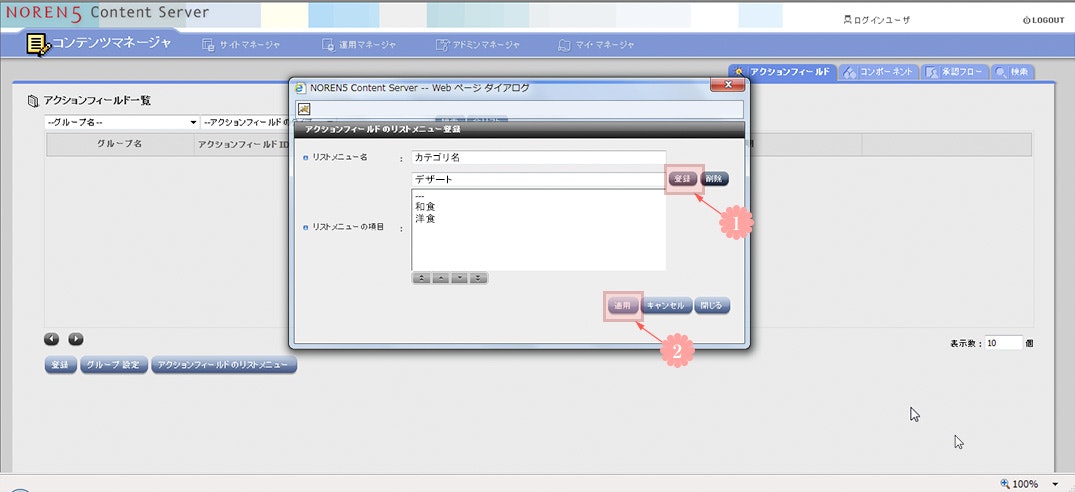はじめに
アクションフィールドの作成手順について説明。
- 項目の割出し
- 仕様書の作成
- アクションフィールド・リストメニュー作成方法
を1つの流れとする。
項目の割出し
商品のタイトル・説明文・値段等、
AFを作成するに当たり必要項目の割出しを行います。
この様な商品詳細ページがあった場合割出す項目は以下のようになります。
- 商品画像
- カテゴリ名
- 商品名
- 商品説明
- お知らせ内容
仕様書の作成
項目の割出し後すぐにアクションフィールドの登録を行う事が出来ますが、
制作中にコンポーネント名やアクションフィールド名の確認が行え、
作業効率の向上に繋がるので仕様書を作成する事を推奨します。
ここから雛形をダウンロード出来るので参考にして下さい。
DownLoad:AF仕様書
アクションフィールドについて
仕様書を元にアクションフィールド及びリストメニューの作成を行います。
<ポイント>
リストメニューの最上部の項目は「---」とするとストーリテンプレート構築の際に条件分岐の項目として使用出来るので便利です。
アクションフィールドの作成方法
アクションフィールドのリストメニュー作成方法
併せて読む
1. NOREN〜基礎〜
2. NOREN〜アクションフィールドの作成〜
3. NOREN〜コンテンツマネージャの構築〜